Tính giá thành công ty gia công | Hiện nay, với nhiều phần mềm hỗ trợ kế toán thì việc chạy giá thành cũng được hiện đại hóa theo. Tuy nhiên nhiều phần mềm kế toán khác nhau thì cách tính giá thành cũng khác nhau. Bài viết này kế toán Việt Hưng sẽ hướng dẫn bạn cách tính giá thành kế toán trên phần mềm Misa khá phổ biến hiện nay.
07 bước tính giá thành công ty gia công trên Misa
Để tính được giá thành cho các sản phẩm ta thực hiện theo các bước như sau:
BƯỚC 1: Khai báo mã thành phẩm
– Truy cập vào Danh mục, Tại mục Vật tư hàng hoá các bạn chọn chức năng Thêm.
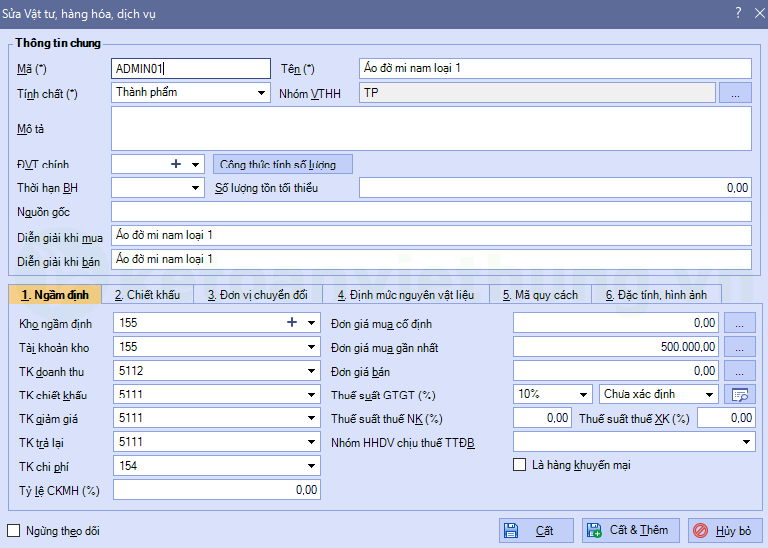
– Tiếp đó các bạn khai báo thành phẩm của doanh nghiệp => nếu khai báo tính chất là Thành phẩm.
– Sau khi khai báo xong các bước trên các bận nhấn Cất.
BƯỚC 2: Khai báo đối tượng để tập hợp chi phí theo phương pháp giản đơn
– Các bạn vào mục Danh mục, tại mục Đối tượng tập hợp chi phí chọn chức năng Thêm.
– Vì các bạn áp dụng phương pháp tính giá giản đơn nên khi khai báo đối tượng tập hợp chí phí, kế toán chọn loại đối tượng tập hợp chi phí là Sản phẩm.
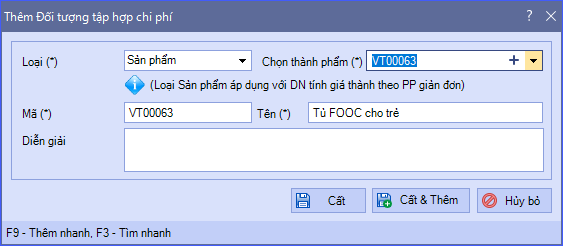
– Sau đó khai báo các thông tin bắt buộc về đối tượng tập hợp chi phí, rồi nhấn phím Cất.
LƯU Ý: Với phương pháp tính giá giản đơn này, đối tượng tập hợp chi phí phải tương ứng với một thành phẩm cần sản xuất ra.
BƯỚC 3: Xuất kho nguyên vật liệu mang đi gia công
– Truy cập phân hệ Kho ở tab Nhập, xuất kho các bạn chọn chức năng Thêm\Xuất kho trên thanh công cụ để xuất kho nguyên vật liệu dùng để mang đi gia công.
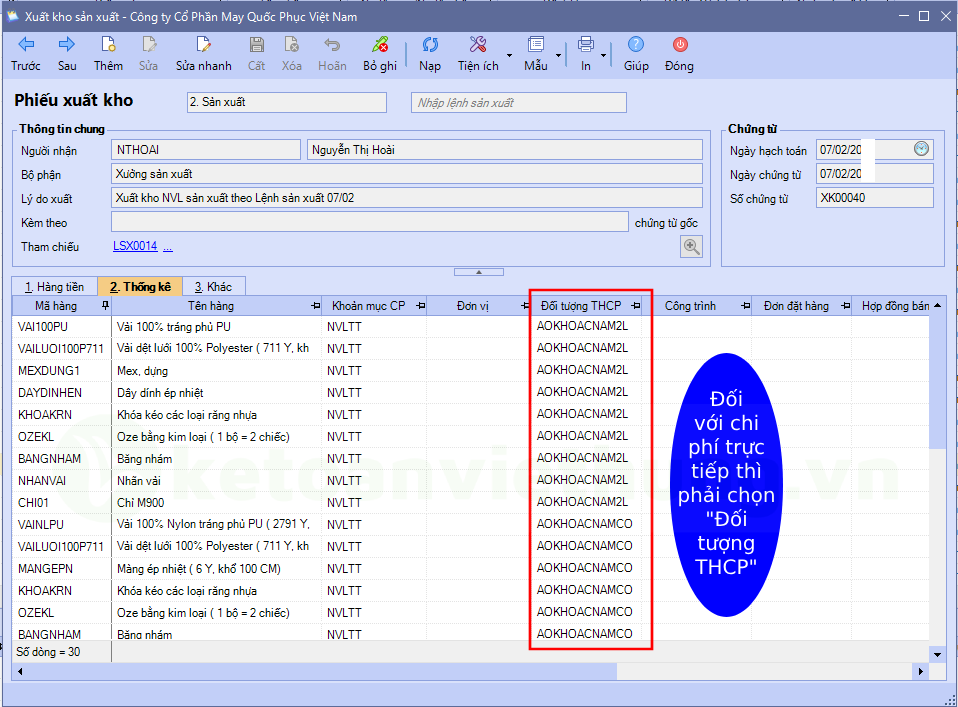
– NSD cần chọn đối tượng tập hợp chi phí (đối tượng THCP) đối với các chi phí trực tiếp.
– Sau khi kiểm tra chứng từ xuất kho, các bạn nhấn phím Cất.
BƯỚC 4: Nhận hóa đơn về chi phí gia công
– Tại phân hệ Quỹ\ tab Thu, chi tiền, các bạn chọn chức năng Thêm\Chi tiền
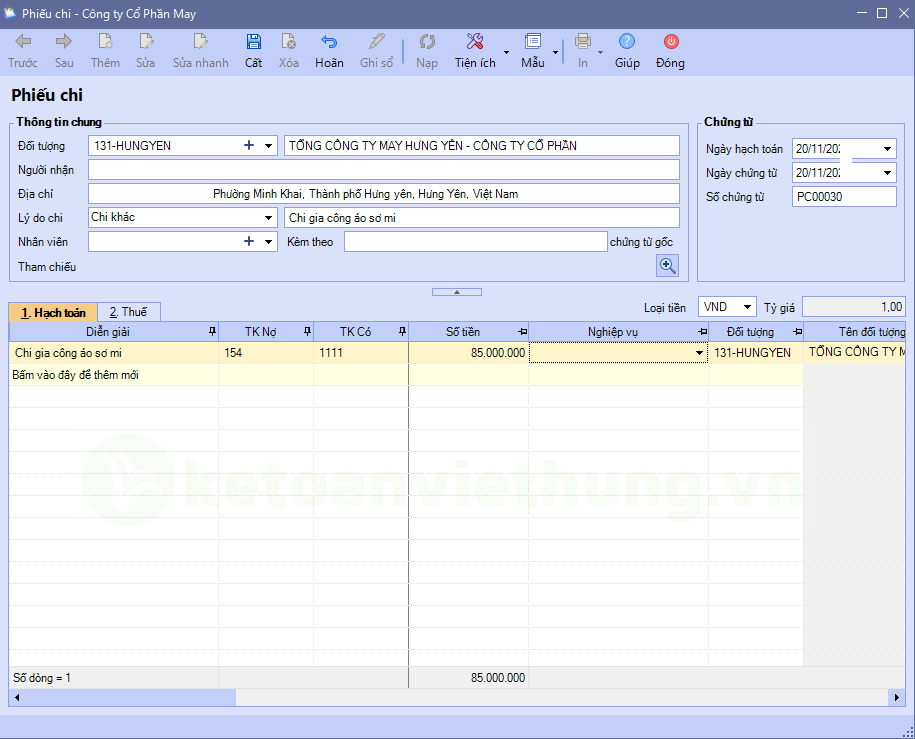
– Tiếp đó các bạn khai báo chi phí giá công đối với sản phẩm đi gia công kho vào chứng từ phiếu chi.
– Sau đó nhấn phím Cất.
BƯỚC 5: Nhập kho thành phẩm
– Tại phân hệ Kho\ tab Nhập, xuất kho, các bạn chọn chức năng Thêm\ Nhập kho:
– Các bạn chọn loại chứng từ là Thành phẩm sản xuất.

– Tại đây thực hiện khai báo chứng từ nhập kho và số lượng thành phẩm hoàn thành được nhập kho, sau đó nhấn Cất.
BƯỚC 6: Xác định kỳ tính giá thành
– Tại phân hệ Giá thành\tab Sản xuất liên tục – Giản đơn, kế toán chọn chức năng Thêm.
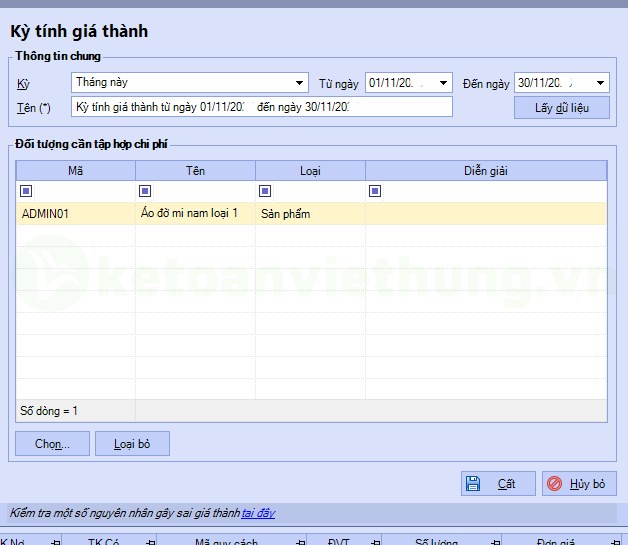
– Tiến hành Chọn kỳ tính giá thành và đối tượng tập hợp chi phí đã được khai báo ở bước 2. Sau đó nhấn phím Cất.
BƯỚC 7: Tính giá thành sản phẩm
– Tại phân hệ Giá thành\tab Sản xuất liên tục – Giản đơn, trên màn hình xuất hiện danh sách, các bạn nhấn chuột phải và chọn chức năng Tính giá thành
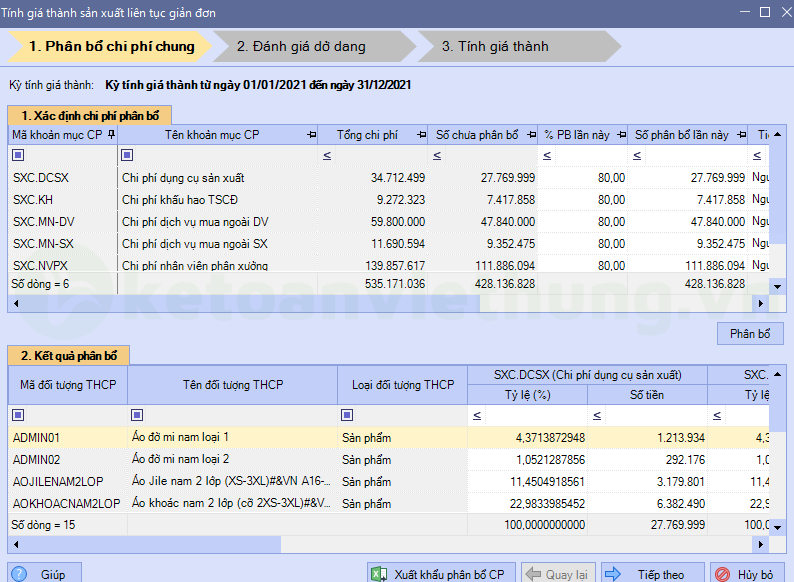
Tại đây, các bạn chọn kỳ tính giá thành, sau đó nhấn Đồng ý. Lúc này hệ thống sẽ cho phép kế toán thực hiện tính giá thành theo phương pháp giản đơn theo 3 bước sau:
BƯỚC 1: Phân bổ chi phí chung => Phần mềm sẽ tự động tổng hợp các chứng từ xuất kho nguyên vật liệu (TK 621), chi phí lương (TK 622), chi phí sản xuất chung (TK 627) mà chưa có thông tin Đối tượng tập hợp chi phí để thực hiện việc phân bổ chi phí:
– Sau đó, các bạn nhập tỷ lệ phân bổ và lựa chọn phân bổ theo một trong các tiêu thức sau: Nguyên vật liệu trực tiếp, Nhân công trực tiếp, Chi phí trực tiếp hoặc Định mức.
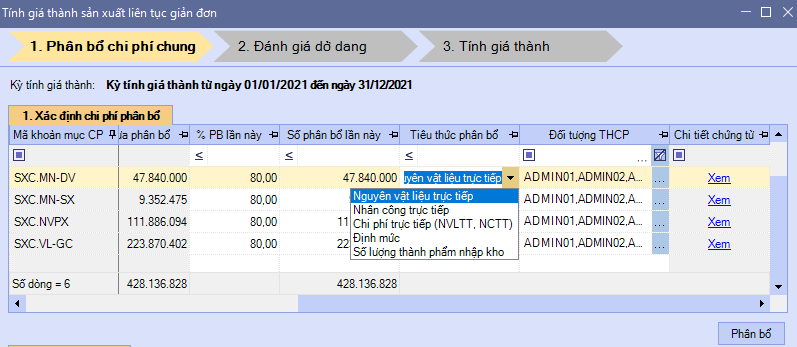
– Sau khi nhập dữ liệu xong, các bạn nhấn Phân bổ, hệ thống sẽ tự động phân bổ chi phí theo từng đối tượng tập hợp chi phí trong kỳ tính giá thành.
– Sau đó các bạn nhấn Tiếp theo.
BƯỚC 2: Đánh giá dở dang cuối kỳ => kế toán cần xác định giá trị dở dang cuối kỳ cho từng đối tượng tập hợp chi phí trong trường hợp kết thúc kỳ tính giá thành vẫn còn có các thành phẩm chưa sản xuất xong.
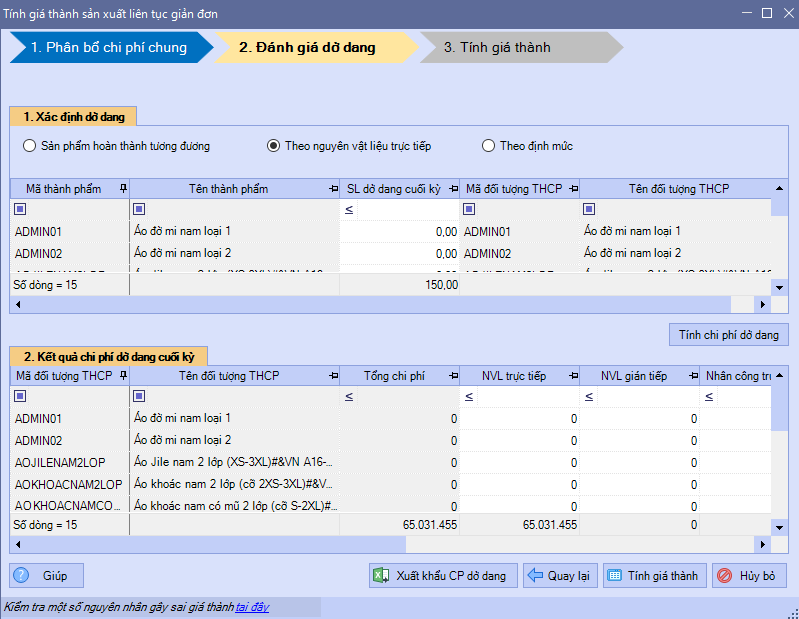
– Các bạn có thể lựa chọn đánh giá dở dang theo một trong các tiêu thức sau: Sản phẩm hoàn thành tương đương, Theo nguyên vật liệu trực tiếp hoặc Theo định mức. sau đó nhập số lượng dở dang và tỷ lệ % hoàn thành cho từng thành phẩm.
– Nhấn Tính chi phí dở dang, hệ thống sẽ tự động xác định chi phí dở dang cho từng đối tượng tập hợp chi phí.
– Sau khi đánh giá chi phí dở dang xong, các bạn nhấn Tính giá thành.
BƯỚC 3:Tính giá thành => sau khi thực hiện chức năng Tính giá thành đã nói ở trên, phần mềm sẽ tự động lập bảng tính giá thành:
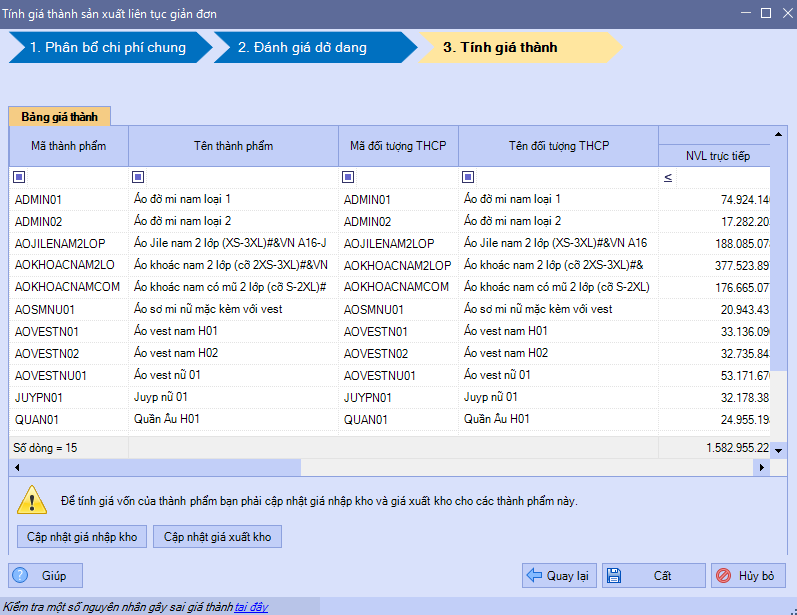
– Sau khi thực hiện các bước nói trên, kế toán sẽ thực hiện chức năng Cập nhật giá nhập kho để cập nhật giá thành vừa tính của các thành phẩm vào các chứng từ nhập kho đã lập ở bước 5. Ngoài ra kế toán có thể chọn chức năng Cập nhật giá xuất kho để cập nhật luôn giá xuất kho cho các thành phẩm đó nếu có thay đổi.
– Kiểm tra lại bảng tính giá thành, sau đó nhấn Cất.
Như vậy, kế toán Việt Hưng đã chia sẻ cho các bạn kế toán các bước tính giá thành kế toán trên phần mềm Misa. Chúc các bạn thành công!











